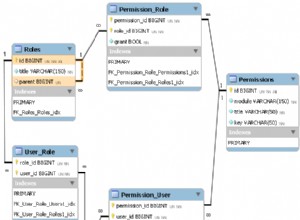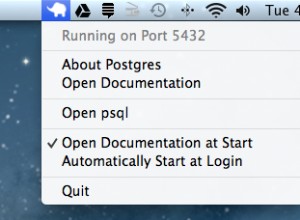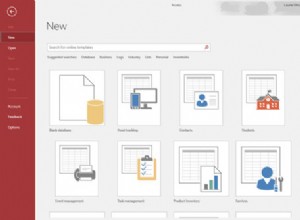Para conectar la base de datos de Oracle mediante la billetera, se requieren los siguientes cambios.
-
necesita crear una tienda de billetera, también debe elegir una contraseña para la billetera y debe usar esta contraseña mientras modifica la billetera
- OracleClientHome /bin/mkstore -wrl Dónde desea guardar su billetera -crear
por ejemplo C:\Oracle_11.2.0\product\client_1\bin\mkstore -wrl C:\Users\sample\app\wallet
-
debe agregar las entradas tns en tnsnames.ora (OracleClientHome /network/admin/tnsnames.ora) y se usará el mismo nombre de entrada tns us wallet connect string
- TNS_Entry_Name =(DESCRIPCIÓN=(DIRECCIÓN=(PROTOCOLO=TCP)(HOST=Nombre de host )(PORT=Número_de_puerto ))(CONNECT_DATA=(SERVER=dedicado)(SERVICE_NAME=Service_Name )))
por ejemplo C:\Oracle_11.2.0\producto\cliente_1\red\admin\tnsnames.ora
- SAMPLEDB_RO=(DESCRIPCIÓN=(DIRECCIÓN=(PROTOCOLO=TCP)(HOST=Nombre de host )(PORT=Número de puerto ))(CONNECT_DATA=(SERVER=dedicated)(SERVICE_NAME=samplesrv)))
-
debe crear una entrada de billetera para la entrada tns anterior con credenciales, también debe proporcionar la contraseña de la billetera que proporcionó al crear la billetera.
- OracleClientHome /bin/mkstore -wrl Dónde desea guardar su billetera -createCredential TNS_Entry_Name/Wallet_Entry_name DB_Nombre de usuario DB_Contraseña
por ejemplo C:\Oracle_11.2.0\product\client_1\bin\mkstore -wrl C:\Users\sample\app\wallet -createCredential SAMPLEDB_RO muestra muestra
-
debe agregar el archivo sqlnet.ora para actualizar la ubicación de la billetera y el indicador de anulación de la billetera a verdadero
- WALLET_LOCATION =(SOURCE=(METHOD=FILE)(METHOD_DATA=(DIRECTORY=Dónde desea almacenar su billetera )))
- SQLNET.WALLET_OVERRIDE =VERDADERO
por ejemplo
- WALLET_LOCATION =(ORIGEN=(MÉTODO=ARCHIVO)(METHOD_DATA=(DIRECTORIO=C:\Users\sample\app\wallet)))
- SQLNET.WALLET_OVERRIDE =VERDADERO
-
pruebe la conexión de la base de datos usando la billetera y el cliente de Oracle para asegurarse de que las configuraciones de la billetera sean correctas
-
OracleClientInicio /bin/sqlplus /nolog
-
conectar DB_Nombre de usuario /Contraseña_DB @TNS_Entry_Name
- conectar /@TNS_Entry_Name
por ejemplo
- conectar muestra/[email protected] _RO
- conectar /@SAMPLEDB_RO
-
-
debe preparar la aplicación java para usar la billetera y ejecutar el programa java con los siguientes parámetros JVM
- Agregue los siguientes archivos jar a la ruta de clases de la aplicación.
- OracleClientHome /jdbc/lib/ojdbc.jar
- OracleClientHome /jlib/oraclepki.jar
- OracleClientHome /jlib/osdt_cert.jar
-
OracleClientInicio /jlib/osdt_core.jar
-
por ejemplo
- C:\Oracle_11.2.0\producto\cliente_1\jdbc\lib\ojdbc.jar
- C:\Oracle_11.2.0\product\client_1\jlib\oraclepki.jar
- C:\Oracle_11.2.0\product\client_1\jlib\osdt_cert.jar
-
C:\Oracle_11.2.0\product\client_1\jlib\osdt_core.jar
-
Cambie la URL delgada de configuración de la aplicación para usar la billetera
-
jdbc:oracle:thin:/@TNS_Entry_Name/Wallet_Entry_name
-
por ejemplo
-
jdbc:oráculo:delgado:/@SAMPLEDB_RO
-
También agregue las siguientes propiedades como parámetros de JVM, esto ayuda a la biblioteca a encontrar la billetera de Oracle
-
-Doracle.net.tns_admin=OracleClientHome /network/admin -Doracle.net.wallet_location=Dónde desea guardar su billetera
-
por ejemplo -Doracle.net.tns_admin=C:\Oracle_11.2.0\product\client_1\network\admin -Doracle.net.wallet_location=C:\Users\sample\app\wallet
¡Ya está todo listo!
- Para enumerar las credenciales existentes en la billetera, puede usar el siguiente comando, pero debe proporcionar la contraseña de la billetera que proporcionó al crear la billetera.
-
OracleClientInicio /bin/mkstore -wrl Dónde desea guardar su billetera -listCredential
-
por ejemplo C:\Oracle_11.2.0\product\client_1\bin\mkstore -wrl C:\Users\sample\app\wallet -listCredential